在电脑硬件中,显卡是非常重要的组成部分,它的性能直接影响着我们的游戏体验、图形处理工作等。而了解显卡的生产日期对于判断显卡的新旧程度、是否在质保期内等都有很大的帮助。那么,显卡在什么软件查生产日期呢?接下来,我们就详细探讨一下这个问题。
一、为什么要查显卡生产日期
了解显卡的生产日期有着多方面的重要意义。从硬件性能角度来看,不同时期生产的显卡,其采用的技术和工艺是不同的。早期生产的显卡,可能在性能上已经无法满足当下一些大型游戏或者专业图形处理软件的需求。比如,一款2010年生产的显卡,在运行2023年新出的3A大作时,可能会出现严重的卡顿现象。从质保方面考虑,知道生产日期可以准确判断显卡是否还在质保期内。如果显卡在使用过程中出现故障,在质保期内就可以享受免费维修或者更换服务。例如,某品牌显卡质保期为三年,通过生产日期我们就能清楚是否还能享受这一权益。对于二手显卡交易来说,生产日期是一个重要的参考指标。买家可以根据生产日期来评估显卡的使用年限和磨损程度,从而决定是否购买以及给出合理的价格。
1. 评估性能潜力:随着时间的推移,显卡技术不断进步。新生产的显卡往往采用了更先进的架构和工艺,性能上有很大提升。比如,NVIDIA的RTX系列显卡相比早期的GTX系列,在光线追踪等方面有了质的飞跃。
2. 确认质保状态:不同品牌和型号的显卡质保期不同,通过生产日期可以准确计算出是否还在质保范围内。如果显卡出现问题,在质保期内可以节省维修成本。
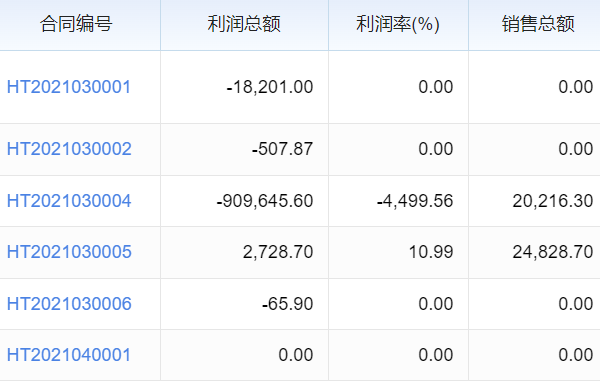
3. 二手交易参考:在二手市场,生产日期能让买家了解显卡的使用时长,判断其是否有过度使用或者老化的情况,避免买到性能不佳的显卡。
4. 硬件升级规划:对于电脑用户来说,了解显卡生产日期有助于规划硬件升级。如果显卡生产时间较早,性能已经无法满足需求,就可以考虑适时进行升级。
二、常见查显卡生产日期的软件类型
市面上有多种类型的软件可以帮助我们查询显卡生产日期。系统自带软件是我们最容易获取和使用的,它不需要额外下载,操作相对简单。第三方硬件检测软件则功能更为强大,不仅可以查询显卡生产日期,还能提供显卡的详细参数和性能评估。显卡厂商官方软件则具有针对性,能够获取到最准确的显卡信息。
1. 系统自带软件:像Windows系统自带的设备管理器,就可以查看显卡的基本信息。虽然它可能无法直接显示生产日期,但可以提供显卡的型号等关键信息,为进一步查询做铺垫。
2. 第三方硬件检测软件:例如鲁大师、GPU-Z等。这些软件可以全面检测电脑硬件,包括显卡的各项参数,其中就可能包含生产日期。鲁大师还会根据检测结果给出硬件的评分,让我们对显卡性能有一个直观的认识。
3. 显卡厂商官方软件:NVIDIA和AMD等显卡厂商都有自己的官方软件。这些软件专门针对自家的显卡产品,能够提供最准确的显卡信息,包括生产日期、BIOS版本等。
4. 专业硬件检测工具:一些专业的硬件检测工具,如HWiNFO等,功能更为强大和全面。它们可以深入检测显卡的各项硬件信息,对于专业人士或者硬件爱好者来说是很好的选择。
三、系统自带软件查显卡生产日期
以Windows系统为例,系统自带的设备管理器可以让我们初步了解显卡的相关信息。我们可以通过右键点击“此电脑”,选择“管理”,在弹出的计算机管理窗口中找到“设备管理器”。然后展开“显示适配器”,就能看到显卡的型号。虽然设备管理器一般不会直接显示显卡的生产日期,但我们可以通过显卡型号到显卡厂商的官方网站上进行查询。Windows系统的“系统信息”工具也能提供一些显卡的基本信息。通过在开始菜单中搜索“系统信息”并打开,在“组件” - “显示”中可以看到显卡的部分参数。
1. 设备管理器操作步骤:右键点击“此电脑” - 选择“管理” - 找到“设备管理器” - 展开“显示适配器”查看显卡型号。
2. 利用显卡型号查询:将在设备管理器中获取的显卡型号记录下来,到显卡厂商的官方网站上,一般会有产品查询页面,输入型号就可能找到生产日期等相关信息。
3. 系统信息工具:在开始菜单搜索“系统信息”并打开,在“组件” - “显示”中查看显卡部分参数,但可能不包含生产日期。
4. 局限性:系统自带软件查生产日期的局限性在于一般不能直接获取,需要通过其他途径进一步查询,而且获取的信息可能不够全面。
点击这里在线试用: 建米软件-企业管理系统demo:www.meifun.com
四、第三方硬件检测软件查显卡生产日期
第三方硬件检测软件在查询显卡生产日期方面有很大的优势。以鲁大师为例,它是一款非常知名的硬件检测软件。下载安装鲁大师后,打开软件,在主界面可以看到“硬件检测”选项。点击进入后,在“显卡信息”中就可能会显示显卡的生产日期。鲁大师还会对显卡的性能进行评分,让我们对显卡的性能有一个直观的了解。GPU - Z也是一款专门针对显卡的检测软件。它可以提供显卡的详细参数,包括显存大小、频率、生产日期等。打开GPU - Z后,在界面中可以清晰地看到显卡的各项信息。
1. 鲁大师使用方法:下载安装鲁大师 - 打开软件 - 点击“硬件检测” - 在“显卡信息”中查看生产日期。
2. GPU - Z使用方法:下载安装GPU - Z - 打开软件 - 在界面中查看显卡的详细参数,包括生产日期。
3. 其他第三方软件:还有一些其他的第三方硬件检测软件,如AIDA64等,也可以查询显卡的相关信息。它们各有特点,可以根据自己的需求选择使用。
4. 软件更新的重要性:使用第三方软件时,要及时更新软件版本,以确保能够获取到最新的硬件信息和准确的检测结果。
| 软件名称 | 特点 | 获取生产日期方式 |
|---|---|---|
| 鲁大师 | 操作简单,有性能评分 | 在“硬件检测” - “显卡信息”中查看 |
| GPU - Z | 专门针对显卡,信息详细 | 打开软件在界面中直接查看 |
| AIDA64 | 功能全面,检测深入 | 在显卡相关信息模块中查找 |
五、显卡厂商官方软件查显卡生产日期
不同品牌的显卡厂商都有自己的官方软件。以NVIDIA为例,其官方软件是NVIDIA GeForce Experience。我们可以从NVIDIA的官方网站上下载安装该软件。安装完成后,打开软件,登录自己的NVIDIA账号(如果有的话)。在软件界面中,一般可以找到“显卡信息”或者“系统信息”等选项,在这里面就可能会显示显卡的生产日期。AMD的官方软件是AMD Radeon Software,同样可以从AMD官方网站下载。安装并打开后,在软件的“设备” - “显卡”选项中可以查看显卡的详细信息,包括生产日期。
1. NVIDIA GeForce Experience使用:从NVIDIA官网下载安装 - 打开软件登录账号 - 在“显卡信息”中查看生产日期。

2. AMD Radeon Software使用:从AMD官网下载安装 - 打开软件 - 在“设备” - “显卡”中查看生产日期。
3. 官方软件的优势:官方软件能够提供最准确的显卡信息,因为它们是专门针对自家产品开发的。而且还可以及时获取显卡的驱动更新等服务。
4. 注册账号的作用:在官方软件中注册账号后,可以享受更多的服务,如个性化设置、游戏优化等,同时也方便管理自己的显卡信息。
六、专业硬件检测工具查显卡生产日期
像HWiNFO这样的专业硬件检测工具,功能非常强大。它可以全面检测电脑的硬件信息,包括显卡的详细参数和生产日期。我们需要从HWiNFO的官方网站上下载安装该软件。安装完成后,打开软件,软件会自动对电脑硬件进行检测。检测完成后,在软件界面中找到“显示”选项,展开后可以看到显卡的各项信息,其中就包括生产日期。HWiNFO还可以生成详细的硬件检测报告,方便我们保存和分享。
1. HWiNFO安装与使用:从官网下载安装 - 打开软件自动检测 - 在“显示”选项中查看生产日期。
2. 检测报告的作用:生成的硬件检测报告可以详细记录显卡的各项信息,对于硬件故障排查、性能分析等都有很大的帮助。
3. 专业功能的应用:HWiNFO还有很多专业的功能,如实时监测显卡的温度、频率等,对于硬件爱好者来说可以深入了解显卡的工作状态。
4. 与其他软件的对比:相比其他软件,HWiNFO的功能更为全面和深入,但操作可能相对复杂一些,更适合专业人士使用。
七、查显卡生产日期遇到问题及解决办法
在查询显卡生产日期的过程中,可能会遇到各种问题。比如,有些软件可能无法准确显示显卡的生产日期。这可能是因为软件版本过低,没有及时更新对新显卡型号的支持。解决办法就是及时更新软件到最新版本。还有可能遇到显卡型号在厂商官网无法查询到生产日期的情况,这可能是因为该型号显卡生产时间较早,官网数据库没有相关记录。我们可以尝试联系显卡厂商的客服,提供显卡的序列号等信息,让他们帮忙查询。有些显卡可能存在BIOS被修改的情况,导致查询到的生产日期不准确。这种情况下,需要专业人士进行进一步的检测和判断。
1. 软件显示不准确:原因可能是软件版本低,解决办法是更新软件到最新版本。
2. 官网查询不到:可能是生产时间早数据库无记录,可联系厂商客服提供序列号查询。
3. BIOS被修改:需要专业人士进行检测和判断,以确定准确的生产日期。
4. 网络问题:如果在使用在线软件或者到官网查询时遇到问题,可能是网络不稳定。可以检查网络连接,或者更换网络环境后再进行查询。
点击这里,建米软件官网www.meifun.com,了解更多
八、如何根据生产日期评估显卡
了解显卡的生产日期后,我们可以根据它来评估显卡的性能和价值。如果显卡生产时间较早,比如超过五年,那么它的性能可能已经逐渐落后于当前市场上的新产品。在运行一些新的游戏或者专业软件时,可能会出现性能不足的情况。从价值方面来看,早期生产的显卡在二手市场上的价格相对较低。相反,如果显卡是近期生产的,那么它采用的技术和工艺可能更先进,性能也会更好。在二手市场上,价格也会相对较高。我们还可以结合显卡的型号和市场上同类型显卡的发布时间来综合评估。
1. 性能评估:生产时间早的显卡性能可能落后,运行新软件可能卡顿;近期生产的显卡性能更优。
2. 价值评估:早期生产的显卡二手价格低,近期生产的价格高。
3. 结合型号评估:结合显卡型号和同类型显卡发布时间,更准确评估显卡的性能和价值。
4. 考虑技术发展:随着显卡技术的不断发展,即使是较新生产的显卡,也可能在短时间内被更新的产品超越。
| 生产日期 | 性能特点 | 二手价值 |
|---|---|---|
| 超过五年 | 性能可能落后,运行新软件易卡顿 | 价格较低 |
| 近一两年 | 性能较优,能满足多数需求 | 价格较高 |
| 近三年 | 性能较好,有一定竞争力 | 价格适中 |
九、查显卡生产日期的注意事项
在查询显卡生产日期的过程中,有一些注意事项需要我们了解。要确保使用的软件是从正规渠道下载的,避免下载到带有病毒或者恶意软件的版本。否则,可能会对电脑安全造成威胁。不同软件查询到的生产日期可能会存在一定的差异。这是因为软件获取信息的方式和来源不同。我们可以多使用几种软件进行查询,然后综合判断。对于一些二手显卡,要注意其BIOS是否被修改过,以免查询到的生产日期不准确。
1. 软件下载渠道:从正规官网或者应用商店下载软件,保证电脑安全。
2. 信息差异处理:不同软件查询结果有差异时,多使用几种软件综合判断。
3. 二手显卡BIOS检查:对于二手显卡,要检查BIOS是否被修改,确保生产日期查询准确。
4. 软件兼容性:某些软件可能不兼容某些显卡型号或者操作系统,在使用前要查看软件的说明。
通过以上多种方法,我们可以较为准确地查询到显卡的生产日期,并根据生产日期对显卡进行评估。希望这些内容能帮助大家更好地了解自己的显卡。
常见用户关注的问题:
一、显卡在什么软件查生产日期
我就想知道啊,现在好多人都想搞清楚自己显卡的生产日期,毕竟这能了解显卡的“年龄”嘛。下面我来给你说说能查显卡生产日期的软件。
鲁大师:这软件可太常见啦,好多电脑小白都会用它。它功能挺全的,不仅能检测显卡生产日期,还能对电脑硬件进行性能评估。打开鲁大师,在硬件检测那一栏里就能找到显卡的详细信息,生产日期也在其中。
GPU-Z:这是专门针对显卡的检测软件。它小巧轻便,启动速度快。运行GPU-Z后,界面上会清晰地显示出显卡的各项参数,生产日期一目了然。而且它还能实时监测显卡的温度、频率等数据。
CPU-Z:虽然名字里是CPU,但它也能检测显卡信息。在它的界面里有专门的显卡选项卡,进去就能看到显卡的生产日期等内容。它的优点是数据准确,而且不会占用太多系统资源。
HWMonitor:这个软件可以实时监控电脑硬件的温度、电压等信息,同时也能查看显卡的生产日期。它的界面简洁,操作方便,适合不太懂电脑的朋友使用。
Device Manager(设备管理器):这是Windows系统自带的工具。在设备管理器中找到显示适配器,右键点击显卡设备,选择属性,在详细信息里可能会找到显卡的生产日期。不过有时候这里显示的信息可能不完整。
二、怎么判断显卡性能好坏
我听说好多人买显卡的时候都不知道怎么判断性能好坏,其实这也不难。下面来给你讲讲判断方法。

看显存容量:一般来说,显存容量越大,显卡能处理的数据就越多。比如玩大型游戏时,大显存的显卡能让游戏画面更流畅,加载速度也更快。但显存容量不是唯一的决定因素哦。
关注显存带宽:它反映了显卡与显存之间的数据传输速度。带宽越高,数据传输就越快,显卡的性能也就越好。在购买显卡时,可以对比不同型号的显存带宽。
参考显卡的核心频率:核心频率越高,显卡的运算速度就越快。不过核心频率也不是越高越好,还要看显卡的散热和供电等情况。
看显卡的流处理器数量:流处理器是显卡进行图形处理的核心单元,数量越多,处理图形的能力就越强。像一些高端显卡,流处理器数量就很多。
通过跑分软件测试:可以用鲁大师、3DMark等软件对显卡进行跑分。跑分越高,说明显卡的性能越好。但跑分也不能完全代表实际使用情况,还要结合实际游戏体验。
三、显卡温度过高怎么办
朋友说他的显卡温度老是过高,都担心显卡会“罢工”了。其实显卡温度过高有不少解决办法。
检查显卡风扇:风扇是给显卡散热的重要部件。看看风扇是不是被灰尘堵住了,如果是,就用吹风机或者刷子把灰尘清理掉。还要检查风扇的转动是否正常,要是不转了,可能就得换个风扇了。
清理显卡散热器:散热器上也容易堆积灰尘,影响散热效果。可以把散热器拆下来,用清洁剂清洗干净,然后晾干再装回去。
调整机箱内的风道:合理的风道能让机箱内的空气更好地流通,带走显卡产生的热量。可以调整机箱风扇的位置和转速,让空气形成一个良好的循环。
降低显卡的负载:如果显卡长时间运行在高负载状态下,温度肯定会升高。可以适当降低游戏的画质或者关闭一些不必要的后台程序,减轻显卡的负担。
更换显卡的散热硅脂:散热硅脂能帮助显卡和散热器更好地接触,提高散热效率。如果硅脂干了或者老化了,就需要更换新的硅脂。
| 解决方法 | 操作难度 | 效果 |
| 检查显卡风扇 | 低 | 较好 |
| 清理显卡散热器 | 中 | 好 |
| 调整机箱内的风道 | 中 | 较好 |
| 降低显卡的负载 | 低 | 一般 |
| 更换显卡的散热硅脂 | 中 | 好 |
四、显卡有必要升级吗
我想知道很多人都在纠结显卡要不要升级。其实这得看你的具体需求。
看游戏体验:如果你玩游戏时画面老是卡顿,帧率很低,那可能就需要升级显卡了。比如玩一些大型3A游戏,旧显卡可能就带不动,升级后游戏体验会好很多。
考虑工作需求:要是你从事设计、视频剪辑等工作,对显卡性能要求比较高。旧显卡可能会影响工作效率,升级后能让工作更顺畅。
关注显卡的使用年限:如果显卡用了很多年,性能已经明显下降,而且市场上有更适合你的新显卡,那升级也是个不错的选择。
看看预算情况:升级显卡需要花钱,要根据自己的经济实力来决定。如果预算充足,升级到高端显卡能带来更好的体验;要是预算有限,也可以选择性价比高的显卡。
了解电脑其他硬件的情况:升级显卡时,还要考虑电脑其他硬件是否能跟得上。如果CPU、内存等硬件太旧,即使升级了显卡,整体性能提升也可能不明显。
五、显卡品牌怎么选
朋友推荐显卡的时候,经常会提到不同的品牌。选显卡品牌确实挺重要的。
英伟达(NVIDIA):这是显卡界的大佬,它的显卡性能强劲,尤其是在游戏方面表现出色。像RTX系列显卡,受到了很多游戏玩家的喜爱。而且英伟达的驱动更新也很及时,能保证显卡的性能稳定。
AMD:AMD的显卡性价比很高,同样的价格能买到性能不错的显卡。它的显卡在多核心计算方面有优势,适合一些对多线程处理有需求的用户。
华硕(ASUS):华硕的显卡质量可靠,做工精细。它的高端显卡在散热和供电设计上都很出色,能保证显卡长时间稳定运行。而且华硕的售后服务也很好。
微星(MSI):微星的显卡外观设计很酷炫,有很多玩家喜欢。它的显卡在性能和稳定性方面也表现不错,而且有多种型号可供选择。
技嘉(GIGABYTE):技嘉的显卡口碑也很好,它注重产品的品质和性能。技嘉的显卡在超频方面有一定的优势,适合喜欢折腾的玩家。
| 品牌 | 优点 | 适合人群 |
| 英伟达(NVIDIA) | 性能强劲,驱动更新及时 | 游戏玩家 |
| AMD | 性价比高,多核心计算有优势 | 对多线程处理有需求的用户 |
| 华硕(ASUS) | 质量可靠,售后服务好 | 追求稳定的用户 |
| 微星(MSI) | 外观酷炫,性能稳定 | 年轻玩家 |
| 技嘉(GIGABYTE) | 品质好,超频有优势 | 喜欢折腾的玩家 |
[免责声明]如需转载请注明原创来源;本站部分文章和图片来源网络编辑,如存在版权问题请发送邮件至442699841@qq.com,我们会在3个工作日内处理。非原创标注的文章,观点仅代表作者本人,不代表立场。
工程企业管理系统 是一款可以满足工程企业服务、软高科、装备制造业、贸易行业等领域的客户关系管理系统及业务流程管理平台,覆盖PC端+APP,将多端数据打通并同步,并且基于客户管理,实现售前、售中、售后全业务环节的人、财、物、事的管理,打造一站式业务管理平台,并且对接钉钉、企业微信等,支持定制开发,可私有化部署。咨询合作和了解系统可联系客户经理。










